Win11如何关闭共享文件夹?Win11关闭共享文件夹方法介绍
- WBOYWBOYWBOYWBOYWBOYWBOYWBOYWBOYWBOYWBOYWBOYWBOYWB转载
- 2024-03-16 13:19:021422浏览
共享文件夹是用户们使用电脑传输文件最快的方式,但是也有不少的用户们在询问Win11如何关闭共享文件夹?方法很简单的,用户们可以直接的打开属性下的共享选项卡下的高级共享设置来进行操作就可以了。下面就让本站来为用户们来仔细的介绍一下Win11关闭共享文件夹方法介绍吧。
Win11关闭共享文件夹方法介绍
1、找到不想共享的文件夹,右键打开“属性”。
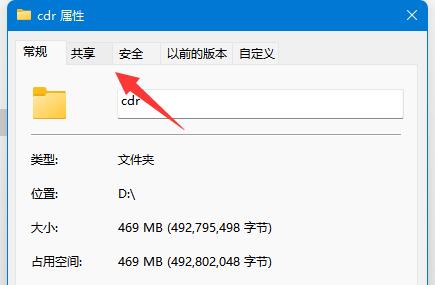
2、接着进入上方“共享”选项卡。
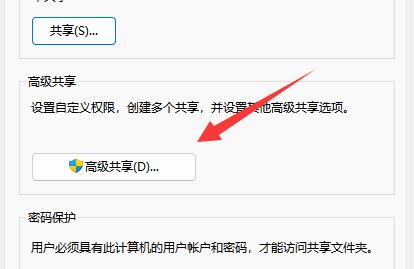
3、点开其中的“高级共享”设置。
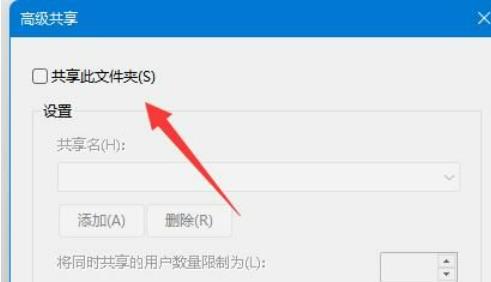
4、打开后,取消其中的“共享此文件夹”。
5、点击下面“确定”保存就可以取消共享了。
以上是Win11如何关闭共享文件夹?Win11关闭共享文件夹方法介绍的详细内容。更多信息请关注PHP中文网其他相关文章!
声明:
本文转载于:xpwin7.com。如有侵权,请联系admin@php.cn删除

